どうも、白夜霧(@KiRi_Byakuya)です。
今回は、Visual Studioのプロジェクトフォルダをコピーして、別名のプロジェクトフォルダを作成する方法の覚書です。
やりたいこと:別名のプロジェクトフォルダを作成したい!

やりたいことは単純。Visual Studioで作成したプロジェクトフォルダをコピーして、別名のプロジェクトフォルダを作成する。
今回、私の場合は『Windowsフォームアプリケーション』のプロジェクトフォルダ(例:Sample_FromsApp_1)をコピーして「Sample_FormsApp_2」というフォルダを作りたい。今回はその手順のただの覚書。
『Windowsフォームアプリケーションなんてまだつかってんのか!?』とか言われそうですが、小規模なアプリ(例えばシリアル通信のデバック用アプリとか)だったら、一番手っ取り早くアプリが作れるので、未だによく使っています(;´∀`)
環境
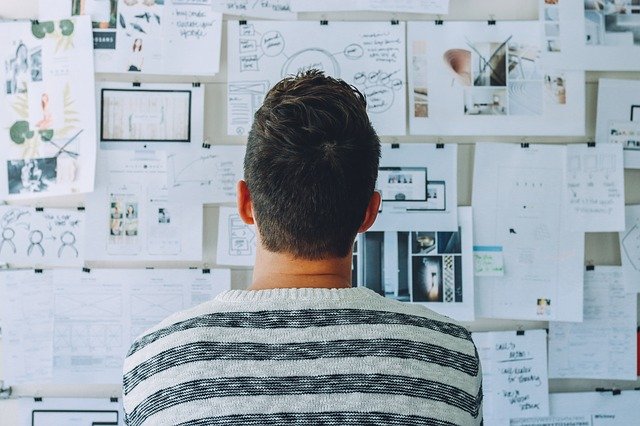
- OS:Windos 10 Home
- Microsoft Visual Studio 2019 / Version 16.8.6
Visual Studioのプロジェクトフォルダのコピー方法と手順
[st-step step_no=”1″]フォルダをコピーして名前を変える。[/st-step]
プロジェクトフォルダをコピーして、フォルダの名前を変える。
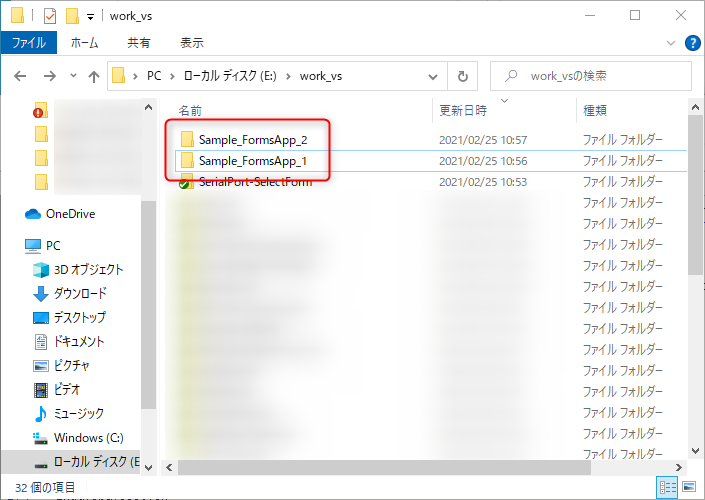
[st-cmemo fontawesome=”fa-file-text-o” iconcolor=”#919191″ bgcolor=”#fafafa” color=”#000000″ bordercolor=”” borderwidth=”” iconsize=””]
- コピー元:Sample_FormsApp_1
- コピー先:Sample_FormsApp_2
[/st-cmemo]
[st-step step_no=”2″]ファイルの名前を変える。[/st-step]
「.csproj」と「.sln」の名前をフォルダ名と同じ名前にする。
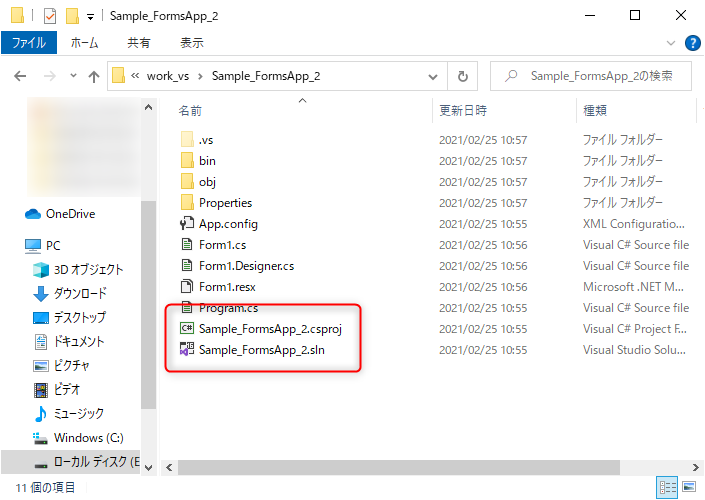
[st-cmemo fontawesome=”fa-bookmark” iconcolor=”#BDBDBD” bgcolor=”#fafafa” color=”#757575″ bordercolor=”” borderwidth=”” iconsize=””]
sln ファイルと csproj ファイル の関係と特定の プロジェクトだけビルドする方法
[/st-cmemo]
[st-step step_no=”3″].slnファイルの中身を書き換える。[/st-step]
「.sln」をテキストエディタで開き、6行目の「Project(”xxxxxxx….”) = “」のコピー元のプロジェクトと同じ名前の部分を、コピー先の名前に書き換える。
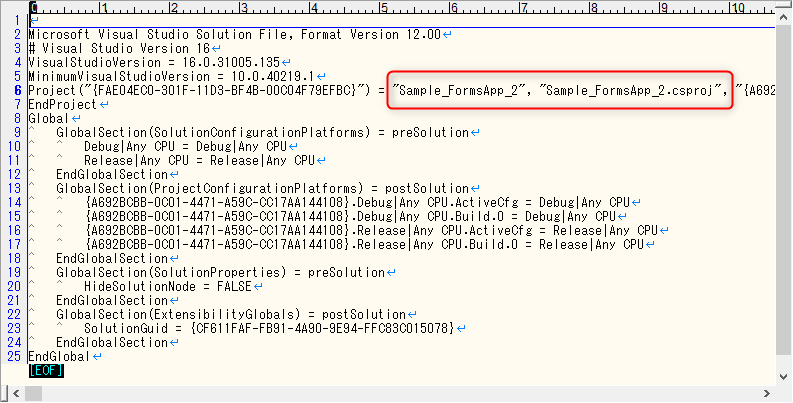
[st-cmemo fontawesome=”fa-file-text-o” iconcolor=”#919191″ bgcolor=”#fafafa” color=”#000000″ bordercolor=”” borderwidth=”” iconsize=””]
使用しているテキストエディタは「サクラエディタ」。Windows標準の「メモ帳」は非推奨。
[/st-cmemo]
[st-step step_no=”4″]「AssemblyInfo.cs」を書き換える。[/st-step]
「AssemblyInfo.cs」をテキストエディタで開き、「[assembly: AssemblyTitle(…」と「[assembly: AssemblyProduct(…」のコピー元のプロジェクトと同じ名前の部分を、コピー先の名前に書き換える。
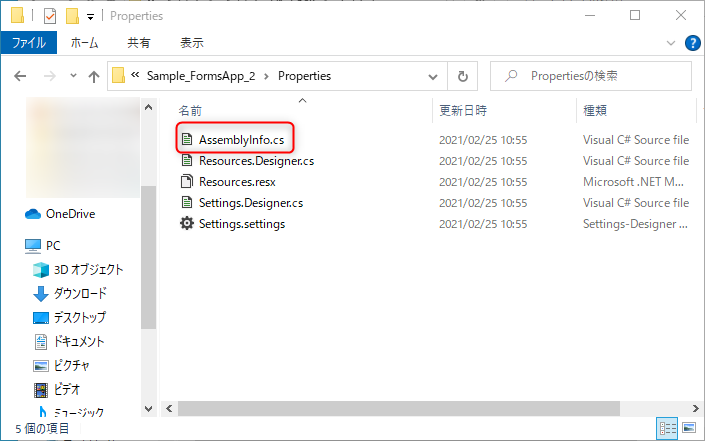
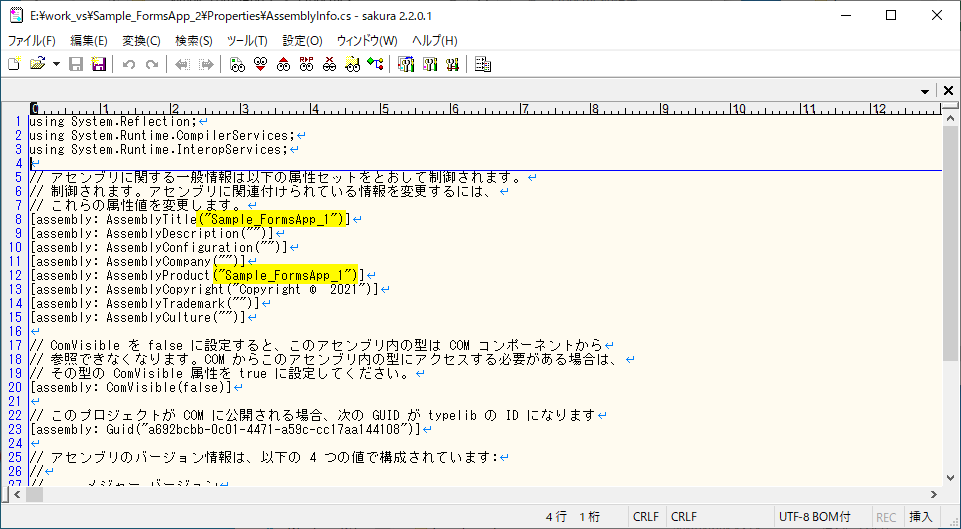
[st-cmemo fontawesome=”fa-bookmark” iconcolor=”#BDBDBD” bgcolor=”#fafafa” color=”#757575″ bordercolor=”” borderwidth=”” iconsize=””]
[/st-cmemo]
[st-step step_no=”5″]プロジェクトのプロパティを書き換える。[/st-step]
「.sln」を普通にVisual Studioで開き、ソリューションではなく、プロジェクトを右クリック→プロパティ→『アプリケーション』の「アセンブリ名」と「既存の名前空間」を変更する。
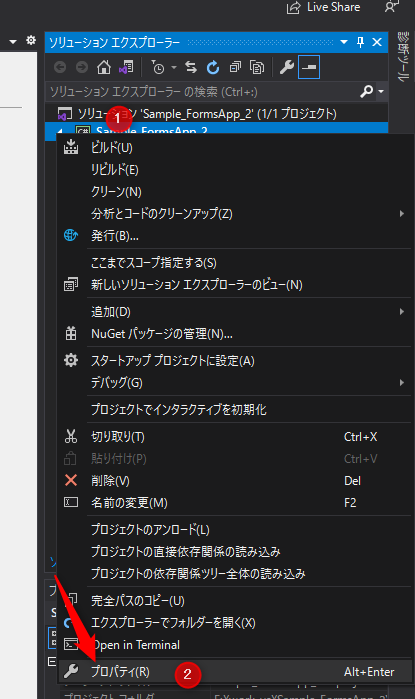
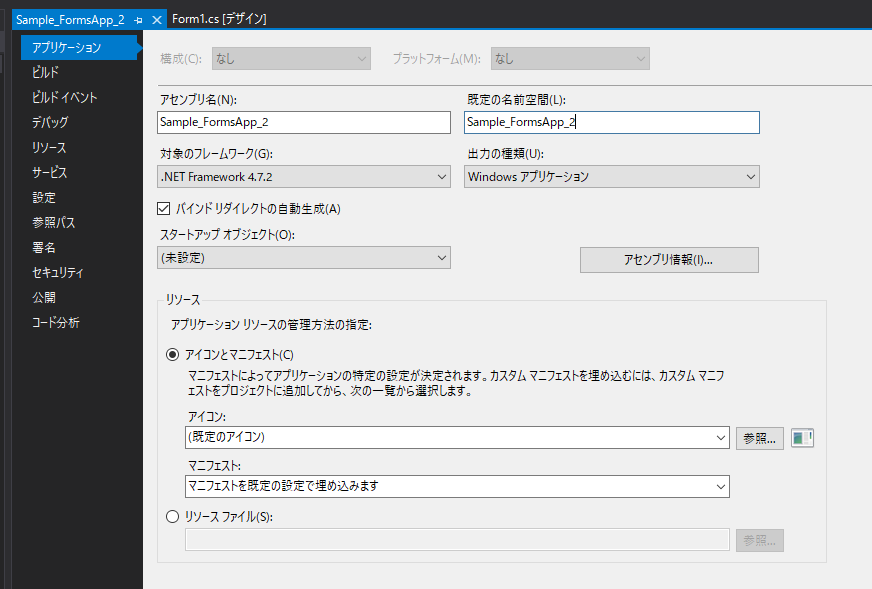
[st-step step_no=”6″]「namespace」を書き換える。[/st-step]
「Form1.cs」「Program.cs」「Form1.Designer.cs」の「namespace」を書き換える。
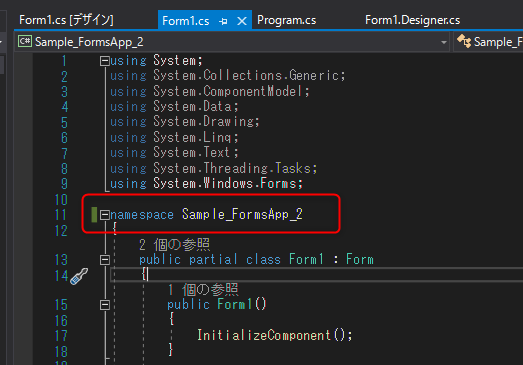


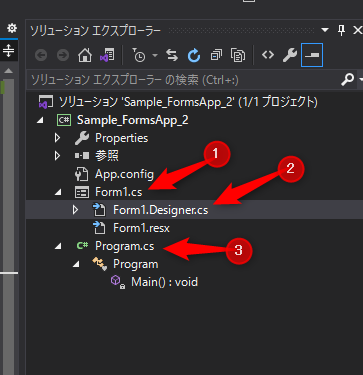
ステップ4~6は変更しなくても実際は問題ありません。ただ、後々のことを考えると、変更した方がいいかと。
参考になったらポッチとお願いしますm(_ _)m


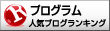


コメント